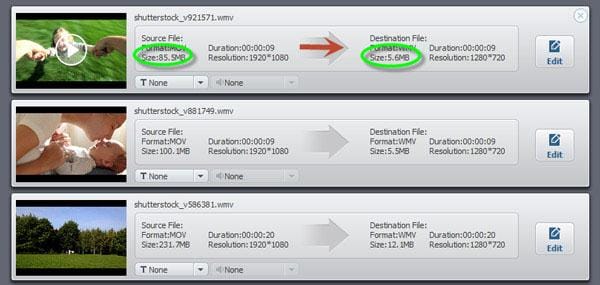Compresor de video
-
2 Cómo comprimir un Video
-
3 comprimir formatos de Video
-
4 propósitos para comprimir Videos
Cómo comprimir archivos MOV (Quicktime) en Mac/Windows
Tengo un archivo con extensión .mov de 120 MB que quiero comprimir a menos de 25MB, por lo que puedo por correo electrónico con Gmail. Aparece y selecciona "Comprimir", pero sólo lo consiguió hasta 99 MB en un archivo zip. ¿Cualquier sugerencia para resolver mi problema?
Quizás también encuentres encima de apuro. Un archivo MOV grande generalmente toma mucho espacio de nuestro ordenador o dispositivos portátiles como iPhone, iPod, PSP, etc.. Incluso frena para enviar a nuestros amigos o compartir en internet. Desafortunadamente, WinRAR o WinZip no crear nuevos medios de comunicación en un formato más nuevo, más compacto, apenas a comprimirlo. En este caso, usted necesita un profesional pero fácil para master compresor MOV como Wondershare MOV Video Converter. Puede comprimir archivos MOV (QuickTime) en un flash con menos pérdida de calidad (compresión por lotes apoyada).
Mejor compresor MOV para Windows / Mac (Yosemite incluido)

- Fácilmente comprimir vídeo MOV sin ninguna pérdida de calidad.
- Ajustar la configuración de vídeo como bitrate, resolución, velocidad de fotogramas y mucho más.
- Convertir a otros formatos de vídeo si es necesario.
- Rápida velocidad de conversión en comparación con otros convertidores de videos en el mercado.
- Sistema operativo compatible: Windows 10/8/7/XP/Vista, Mac OS X 10.11 (El Capitan), 10.10, 10.9, 10.8, 10.7, 10.6
1.archivos MOV (QuickTime) de carga para este compresor MOV
Haz clic en el botón "Agregar archivos" para cargar el archivo de la destinación de escritorio o carpetas. Puede importar más de un archivo, presione "Ctrl" al seleccionar los videos MOV. O simplemente arrastre y suelte todos los archivos MOV que desea comprimir en este programa. Se mostrarán como miniaturas, puede previsualizarlos en la pantalla de previsualización derecho.

2.personalizar la configuración de video MOV (QuickTime)
Haga clic en el icono de imagen de formato para mostrar la lista desplegable formato. Seleccione MOV como formato de salida y, después, haga clic en el botón "Configuración" para manipular parámetros de vídeo y audio según sus necesidades:
Encoder: Haga clic en la flecha desplegable Opciones de elegir. o simplemente dejarla como por defecto.
Resolución: hay muchas opciones. 240 * 160, 320 * 240, 480 * 320, 480 * 368, 640 * 480, 1280 * 720 etc..
Tarifa de marco: Configurarlo para frenar o acelerar su velocidad de reproducción. En general, valor por encima de 20 hace poca diferencia.
Tasa de bits: Usted puede elegir de 256 kbps 2000 según sus necesidades.
Consejos: Si el formato de salida no es su preocupación, usted también puede convertir MOV a MP4, M4V y FLV que pueda procesar el archivo de tamaño más pequeño. Para ello, haga clic en la imagen de formato de cada elemento de vídeo para acceder a lista de formato de salida y luego elegir un formato de vídeo accesible.

3. compresión de inicio MOV
Cuando todos los ajustes o modificaciones, todo lo que necesita hacer es pulsar Convert para activar compresión de MOV. Después de la compresión completada, haga clic en el botón Abrir carpeta para ver la calidad de salida y tamaño de vídeo. Si, sin problemas puede ponerlos en tus dispositivos portátiles o enviar a tus amigos para compartir ahora. ¡ Saludos!